Как восстановить удаленные плейлисты Spotify в 2023 году
За последние несколько лет индустрия потоковой передачи музыки претерпела серьезные изменения. Сегодня вам не нужно ничего платить, чтобы слушать музыку, так как у каждого потокового сервиса теперь есть бесплатный план. Из всех сервисов потоковой передачи музыки именно Spotify был самым популярным и использовался миллионами пользователей.
Если вы используете Spotify, чтобы утолить свою жажду музыки, возможно, вы уже знаете о плейлистах Spotify. Вы можете создавать сколько угодно плейлистов на Spotify, бесплатно и платно, и даже делиться ими со своими друзьями и семьей.
Как активный пользователь Spotify, вы, вероятно, удалили один или два плейлиста в прошлом и сожалели об этом позже. Если это уже случалось или случается с вами очень часто, лучше знать как восстановить удаленные плейлисты Spotify.
Что нужно помнить перед восстановлением плейлиста Spotify
Spotify позволяет восстанавливать удаленные плейлисты, но есть одна загвоздка. Вы можете восстановить только те плейлисты, которые были удалены в течение последних 90 дней. Если вы удалили плейлист раньше, чем через 3 месяца, вы не сможете вернуть его в свою учетную запись.
Программы для Windows, мобильные приложения, игры - ВСЁ БЕСПЛАТНО, в нашем закрытом телеграмм канале - Подписывайтесь:)
Еще одна важная вещь, которую вы должны отметить, это то, что опция восстановления плейлиста Spotify доступна только из веб-плеера. Вы не можете использовать мобильное или настольное приложение Spotify для восстановления удаленных плейлистов.
Как восстановить удаленные плейлисты Spotify
Вам не нужно использовать сторонние приложения или отправлять сообщения в службу поддержки Spotify, чтобы восстановить удаленные плейлисты. Вам нужно выполнить несколько простых шагов, описанных ниже.
1. Откройте свой любимый веб-браузер и Обзор учетной записи Spotify Страница. Затем войдите в свою учетную запись Spotify.
2. На правой панели щелкните значок Восстановить плейлисты вариант.
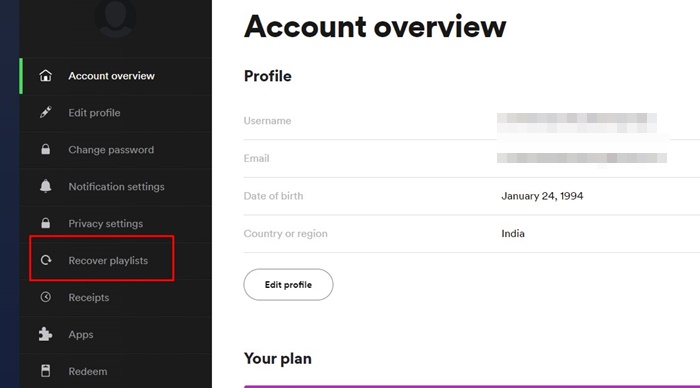
3. Слева вы увидите страницу Восстановить списки воспроизведения. Страница будет список всех плейлистов, которые вы можете восстановить.
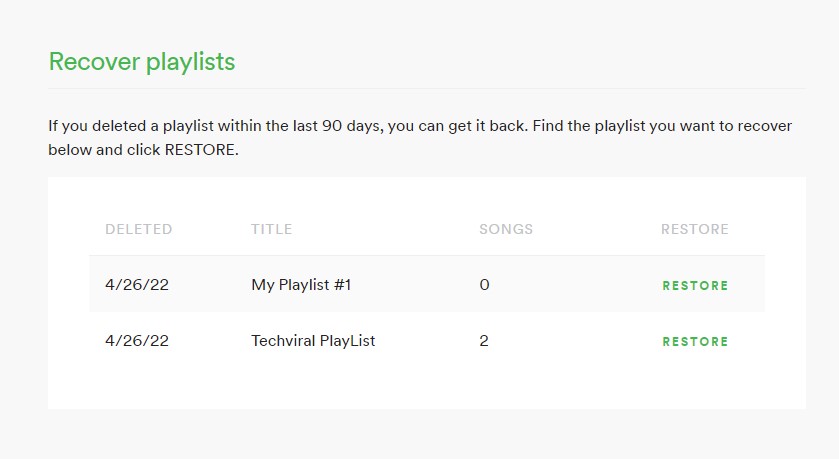
4. Нажмите Восстановить кнопку под названием плейлиста, чтобы восстановить его в своей учетной записи.
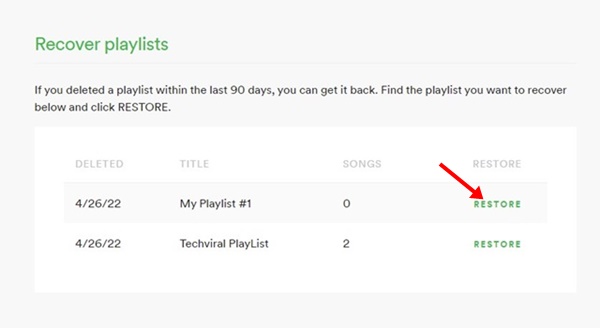
5. После восстановления кнопка Восстановить изменится на Восстановлено. Это означает, что ваши плейлисты были восстановлены в вашем профиле Spotify.
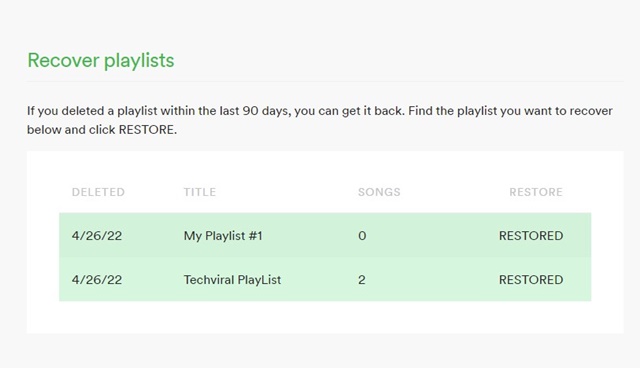
Вот и все! Вот как вы можете восстановить потерянные или удаленные плейлисты Spotify на своем рабочем столе.
Как восстановить плейлисты Spotify на Android и iPhone
В мобильном приложении Spotify нет возможности восстановить удаленные плейлисты. Следовательно, вам нужно полагаться на его веб-версию. Вот как восстановить плейлисты Spotify на Android и iPhone.
1. Откройте веб-браузер и войдите в свою учетную запись Spotify.
2. Затем нажмите на Гамбургер меню в правом верхнем углу и выберите Счет.
3. Разверните Обзор учетной записи раздел и выберите Восстановить плейлисты.
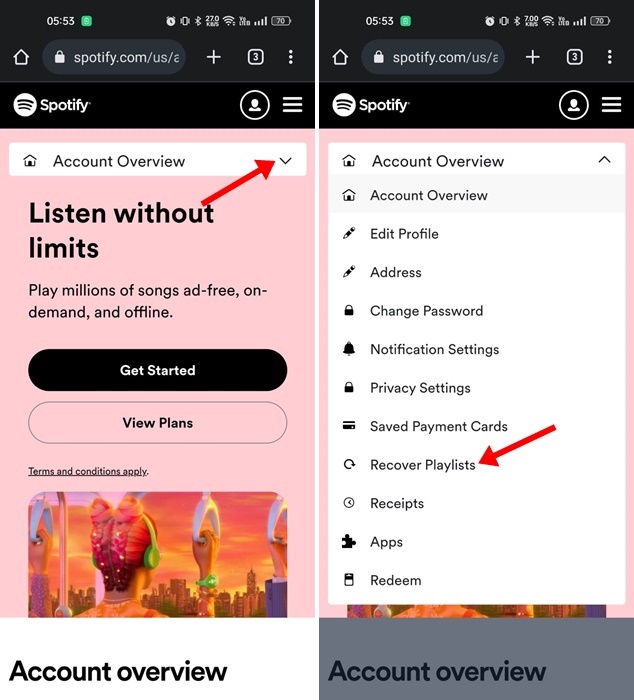
4. Выберите Восстановить кнопку рядом со списком воспроизведения, который вы хотите восстановить.
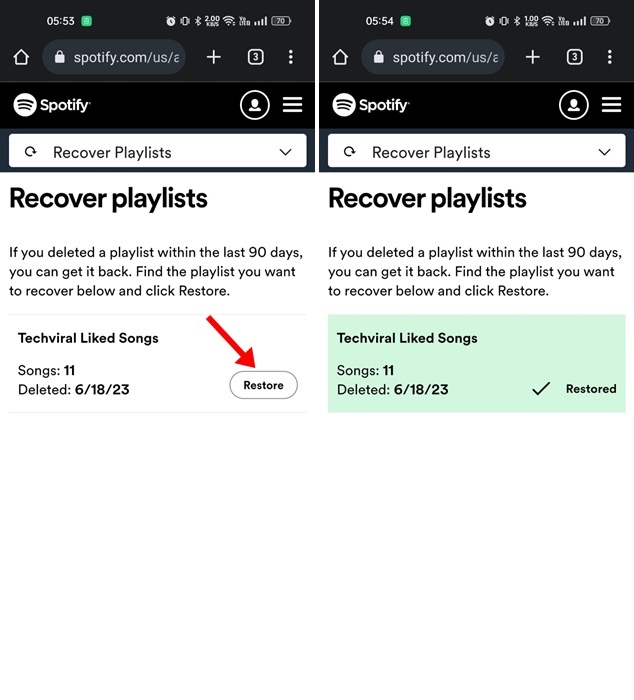
Вот и все! Это восстановит удаленные плейлисты в вашей учетной записи Spotify.
Итак, это все о том, как восстановить потерянные или удаленные плейлисты Spotify за несколько простых шагов. Вы можете восстановить удаленные плейлисты только в течение 90 дней. Если прошло 90 дней, вы не сможете восстановить плейлисты. Если вам нужна дополнительная помощь в восстановлении удаленных списков воспроизведения в Spotify, сообщите нам об этом в комментариях.
Программы для Windows, мобильные приложения, игры - ВСЁ БЕСПЛАТНО, в нашем закрытом телеграмм канале - Подписывайтесь:)






